提示:本文档以连接 xTool F1-Lite 后的软件界面为例,介绍软件的功能与操作方法。不同设备对应的界面和参数可能有所差异,请以实际界面为准。
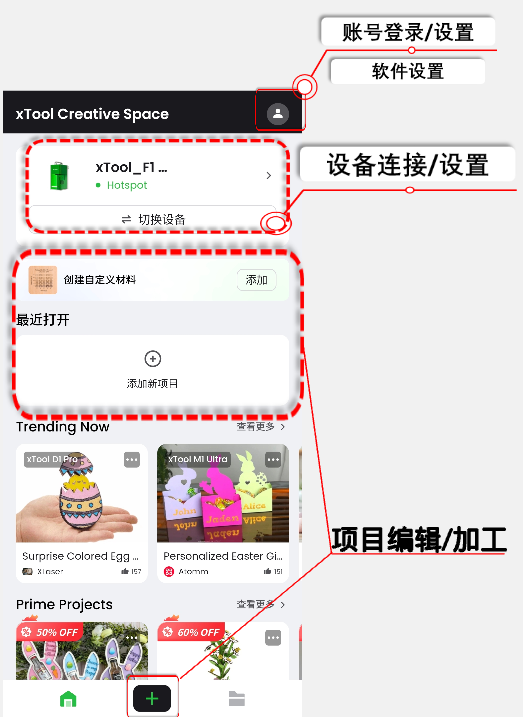
在手机上打开 XCS,进入 XCS 主界面。
● 软件设置:点击主界面右上角的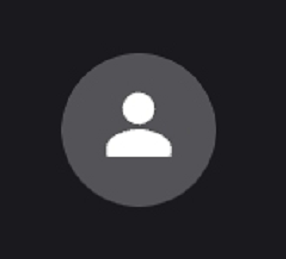 按钮,进入设置界面。
按钮,进入设置界面。
在设置界面中,你可以进行软件通用设置,例如设置语言、度量单位,还可以查看当前软件版本、进入帮助中心等。
● xTool Passport 账号登录/注册:注册并登录 xTool Passport 后,你可以使用 xTool 提供的云存储空间。把数据上传到云存储空间后,你可以在电脑、手机、iPad 端访问数据。
● 设备连接/设置:主界面上半部分显示设备的连接状态与相关的操作按钮。
若 XCS 与设备未连接,则主界面中显示“连接设备”按钮,点击可进行设备连接。
若 XCS 与设备已连接,则主界面中显示设备名称与“设备设置”按钮,点击可进行设备设置。
● 项目编辑/加工:主界面中间部分与左下方显示开启加工项目的方式。
你可以根据需要,选择任意方式开启一个项目,完成项目编辑后,即可加工该项目。
¶ 软件设置
点击 XCS 主界面右上角的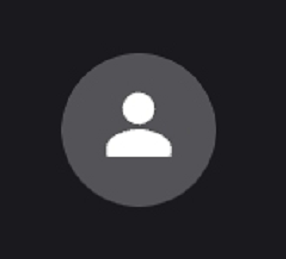 按钮,进入设置界面。
按钮,进入设置界面。
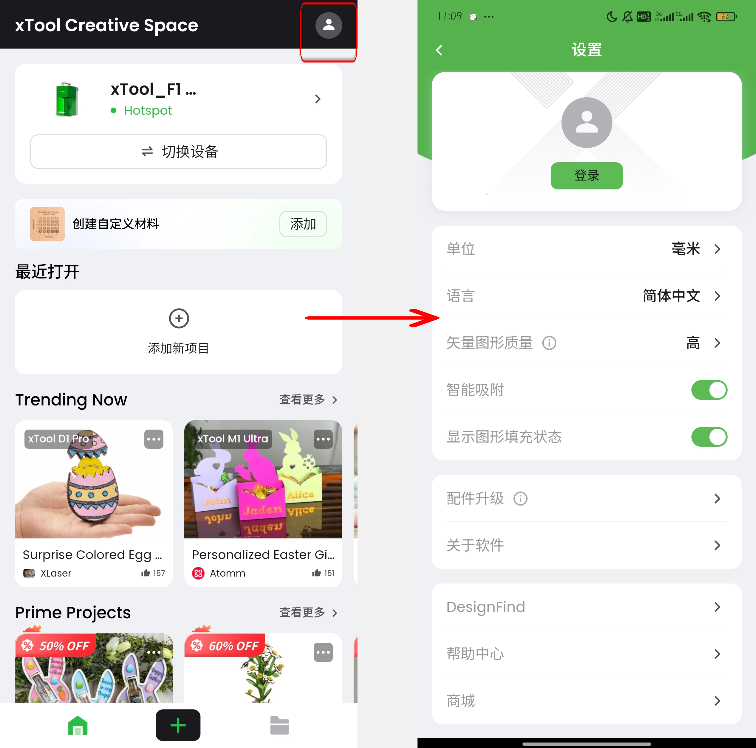
● 单位:设置软件系统中使用的度量单位。
● 语言:设置用户界面的显示语言,当前支持英语、简体中文、繁体中文、德语、西班牙语、法语、意大利语、日本语、韩语、俄语、乌克兰语。
● 矢量图形质量:设置导入 XCS 画布的矢量图形的质量。图形质量越高,则图形越清晰,但是处理速度越慢。
提示:
● 如需导入复杂的矢量图形,建议将矢量图形质量设置为“中”,以提高软件的处理速度,防止卡顿、白屏。
● 即使将矢量图形质量设置为“中”,图形也能保持较好的质量,加工效果不会发生太大改变。
● 关于软件:查看软件版本、服务条款、隐私政策和安全使用规范。若当前版本不是最新,可选择更新版本。
● 帮助中心:点击跳转到 xTool 帮助中心,查看产品使用说明或者获取其他支持。
● 商城:点击跳转 xTool 商城,选购想要的 xTool 产品。